Jak ustawić automatyczną odpowiedź w biurze w Microsoft Outlook
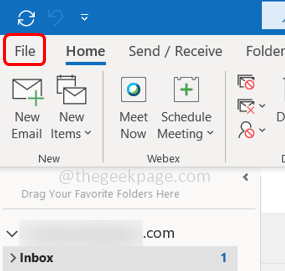
- 4218
- 152
- Juliusz Sienkiewicz
Jeśli wybierasz się na wakacje lub robisz sobie przerwę od zwykłej pracy, najlepszym sposobem jest informowanie o tym kolegom, aby wiedzieli, że jesteś na urlopie i nie mogli odpowiedzieć na żadne e -maile lub wiadomości. Teraz nie możesz nadal informować każdej osoby, którą jesteś na urlopie, więc najbardziej wydajnym sposobem jest ustawienie automatycznych odpowiedzi poza. Outlook ma tę funkcję, a po ustawieniu automatycznie w programie Outlook, ktokolwiek próbuje się z Tobą skontaktować za pośrednictwem poczty elektronicznej. Jest to bardzo pomocna funkcja, więc w tym artykule dowiedzmy się, jak ustawić automatyczne powtórki w programie Outlook. Pozwól nam zacząć!
Ustaw automatyczną odpowiedź w Office w programie Outlook
Krok 1: Otwórz Microsoft Outlook
Krok 2: W lewym górnym rogu kliknij Plik.
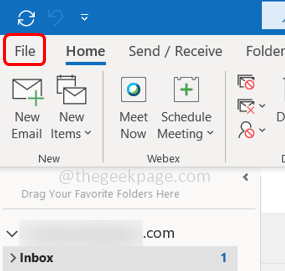
Krok 3: Domyślnie pokaże ci Informacje patka. Po prawej stronie przewiń w dół i wyszukaj automatyczne odpowiedzi.
Krok 4: Kliknij NA Automatyczne odpowiedzi który znajduje się w kwadratowym pudełku.
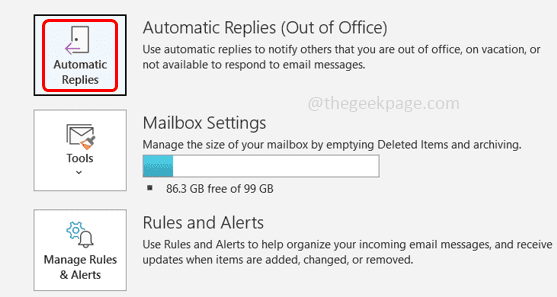
Krok 5: W wybierz okno wybierz Wyślij automatyczne odpowiedzi klikając przycisk opcji obok niego.
Krok 6: Możesz także Ustaw zasięg czasu tak, że odpowiedź była wysyłana tylko podczas wspomnianego czasu trwania. Można to zrobić, klikając pole wyboru obok Wysyłaj tylko w tym zakresie czasu opcja i wybór czasu rozpoczęcia i czasu zakończenia za pomocą jego rozwijania.
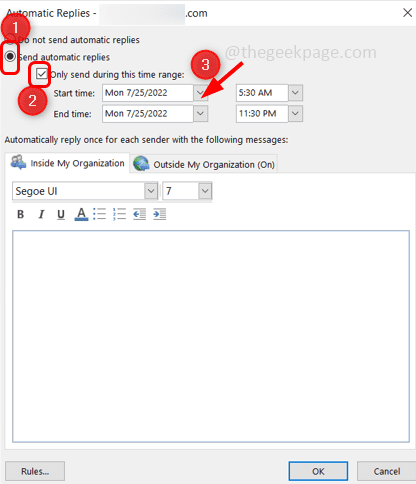
Krok 7: W sekcji „Automatycznie odpowiedz raz dla każdego nadawcy z następującymi wiadomościami”, jeśli chcesz wysłać automatyczną odpowiedź tylko dla osób w Twojej organizacji, a następnie kliknij W mojej organizacji patka.
Krok 8: Wpisz wiadomość poza zbiornikiem, którą chcesz przekazać podczas nieobecności.
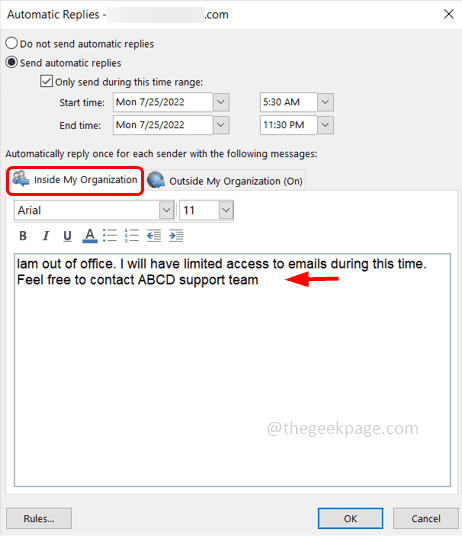
Krok 9: Jeśli chcesz również, aby automatyczna odpowiedź została wysłana poza Twoją organizacją, podobnie jak dostawcy, klienci, klienci itp. Kliknij Poza moją organizacją patka.
Krok 10: Wybierz pole wyboru obok Automatycznie powtórnie ludziom spoza mojej organizacji
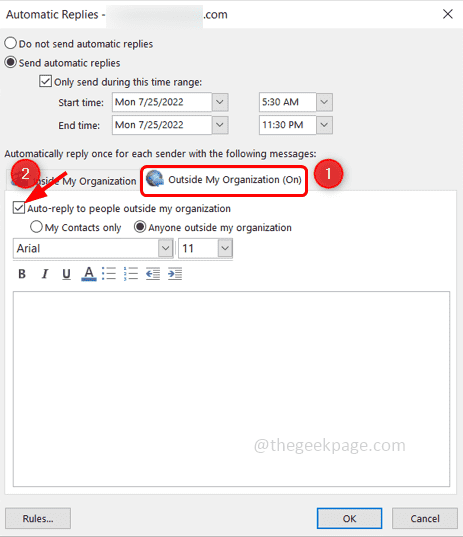
Krok 11: Są tutaj dwie opcje Wyślij odpowiedź tylko do swoich kontaktów lub wyślij ją do każdego spoza organizacji. Możesz wybrać jedną z opcji zgodnie z potrzebami. Tutaj wybiorę każdego spoza mojej organizacji.
Krok 12: Wpisz wiadomość poza zbiornikiem i kliknij OK.
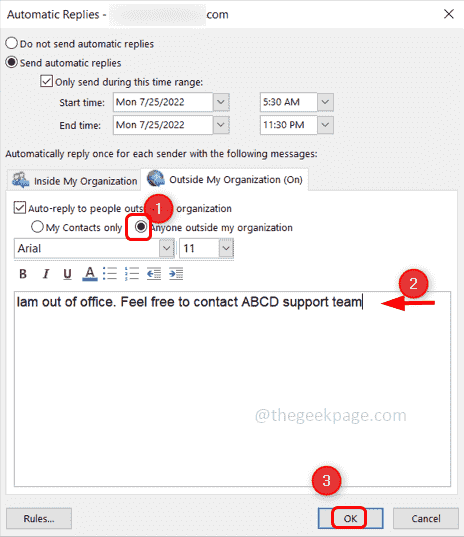
Krok 13: Teraz ustawiona jest automatyczna odpowiedź poza zbiornikiem i wygląda jak poniższy obraz.
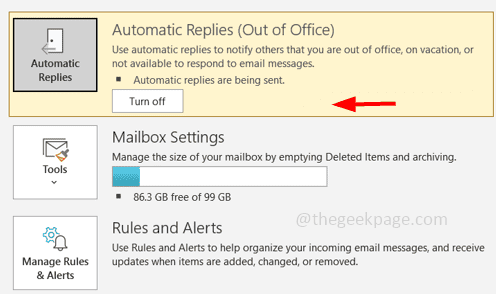
Krok 14: Aby go wyłączyć, kliknij Plik zakładka w lewym górnym rogu Outlooka.
Krok 15: Pod pod Informacje zakładka, po prawej wyszukiwaniu Automatyczne odpowiedzi i kliknij Wyłączyć coś.
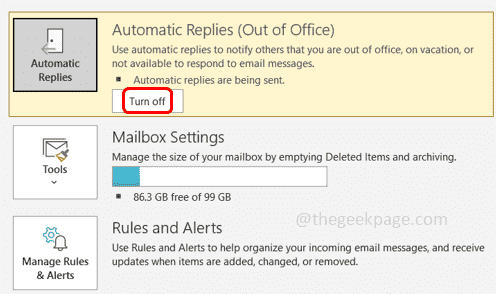
Otóż to! Mam nadzieję, że ten artykuł był pouczający i pomocny. Dziękuję!!
- « Jak odwrócić listę lub ponumerowaną listę w Microsoft Word
- Jak naprawić źródło odniesienia błędu, które nie znaleziono w słowie »

